[PS教程] 超简单的PS油漆桶工具使用方式
2022-01-13
一、打开PS,我们还是先打开一张素材。

二、一如既往的看到左边的侧边栏,找到油漆桶工具,快捷键是G。

三、我们新建一个图层看看油漆桶的效果先。
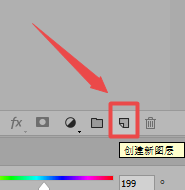
四、在画面中间点击一下鼠标左键,即可为整张画布都填满颜色

五、知道了油漆桶的效果,我们可以试试为人物填充一个背景色。
先使用魔棒选区工具,快捷键W,将白色区域选出来。
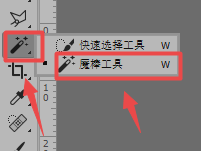
选区的第二个选项可以增加选区,在所有空白区域各点一次就好了
![]()
如下图,我们已经把所有白色部分都选上了。

六、在每一个选区用油漆桶点击区域,就上好色了,是不是很快呢!

七、还有小技巧可以取消选区,就是快捷键Ctrl+D,这样就没有烦人的虚线边缘了,一幅有纯色背景的人物插图就完成了喔!
OK!本期教程就到这里,最后大家在学绘画的路上有任何疑问,都可以通过下方在线咨询与名动漫专业老师进行沟通,老师们会为你提出合理的解决方案。
分享至:
热门阅读
猜你喜欢
大家都在搜












 粤公网安备 44010502002155号
粤公网安备 44010502002155号